最近、GnomeがデフォルトのDEとして付属しているUbuntu 17.10をインストールしました。これはとても気に入っていますが、ロック画面の紫色の背景を変更する方法がわかりません(パスワードを入力するとき)。
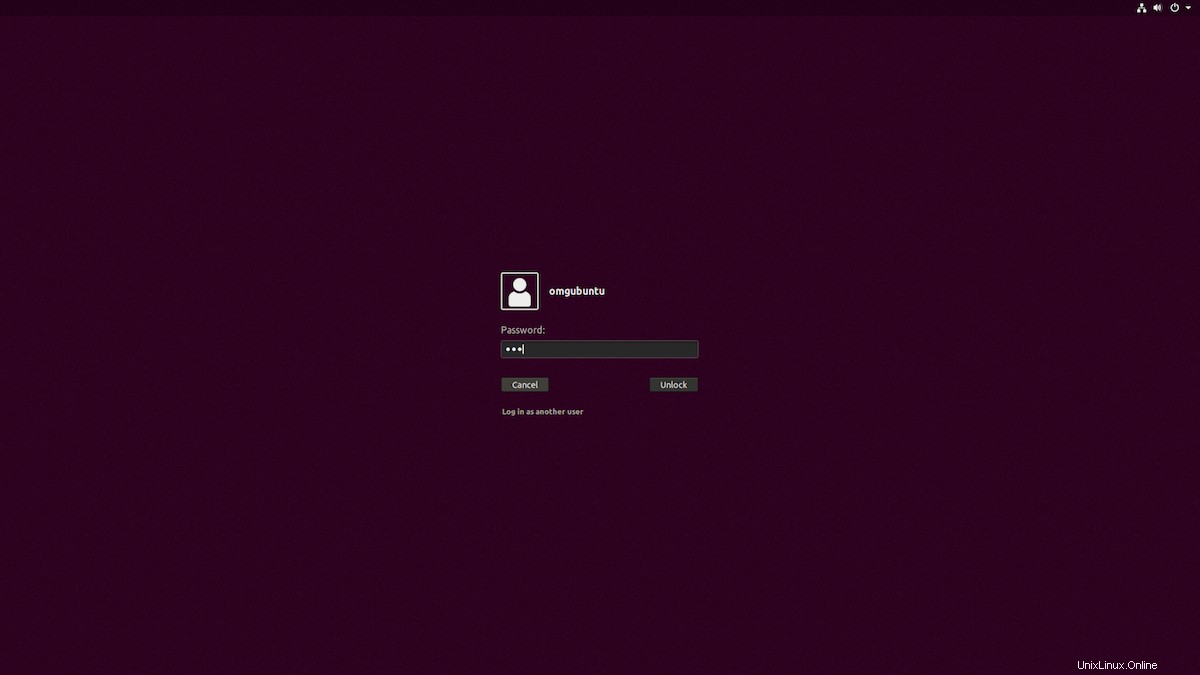
GDMを再構成しようとしましたが、異なるようで、ログイン画面にのみ影響します。
解決策がない場合は、この紫色が私を夢中にさせるため、回避策に興味がありますが、これだけでGNOMEを完全に削除したくはありません。どんな助けでも大歓迎です。
ベストアンサー
ここでのこれらの手順から、画像と背景色の両方を変更できます:
-
お気に入りの画像を
/usr/share/backgroundsに移動します :-
ログインの背景として設定する画像をシステムの画像フォルダに移動することをお勧めします:
/usr/share/backgrounds。
これを行うには、Ctrl+Alt+Tを使用してターミナルを開きます 、次にコマンドを実行します:sudo cp /PATH/TO/IMAGE /usr/share/backgrounds/
-
-
GDMログインの背景を定義するcssファイルを編集します:
-
ターミナル(Ctrl + Alt + T)を開き、コマンドを実行して、/ usr / share / gnome-shell /theme/にリンクされているファイル//eadn-wc01-5196795.nxedge.io/etc/alternatives/gdm3.cssを編集します。 gdm3.css:
# Make backup first before editing sudo cp //eadn-wc01-5196795.nxedge.io/etc/alternatives/gdm3.css /etc/alternatives/gdm3.css.bakup sudo nano //eadn-wc01-5196795.nxedge.io/etc/alternatives/gdm3.css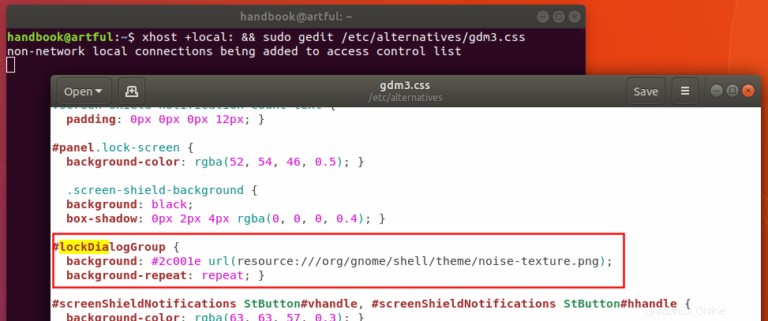
-
-
ファイルが開いたら、メニューに移動します([保存]ボタンの直後)->次のセクションを見つけて見つけます:
#lockDialogGroup { background: #2c001e url(resource:///org/gnome/shell/theme/noise-texture.png); background-repeat: repeat; }行を次のように変更します:
#lockDialogGroup { background: #000000 url(file:///usr/share/backgrounds/Aardvark_Wallpaper_Grey_4096x2304.png); background-repeat: no-repeat; background-size: cover; background-position: center; }Aardvark_Wallpaper_Grey_4096x2304.pngを置き換えます 画像ファイル名を使用するか、hex colour code ##2c001eを変更します お好みの色に。ここでは黒を使用しました。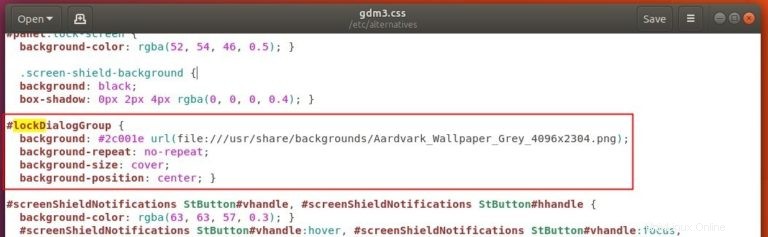
ロック画面の背景:
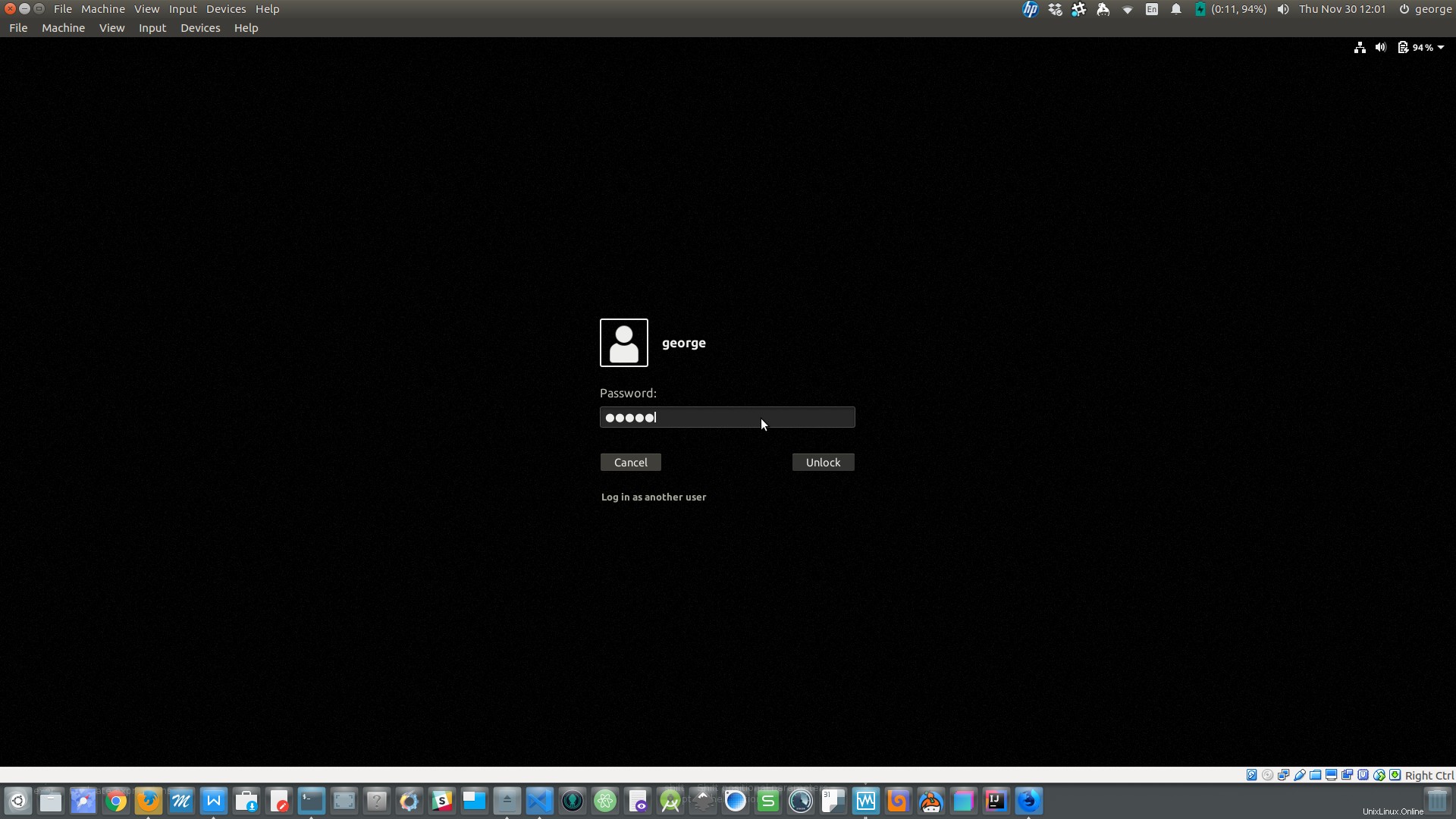
注: 変更する前にすべてのファイルをバックアップする